Como personalizar o WordPress para restringir o acesso a arquivos de mídia
Publicados: 2022-05-24O WordPress é uma plataforma de código aberto, o que é fantástico de várias maneiras. Um de seus pontos positivos é como você pode personalizar qualquer aspecto para atender às suas próprias necessidades. Por exemplo, em seu estado padrão, o WordPress dá permissão para acessar a Biblioteca de Mídia (e, por extensão, sua pasta de uploads) para todos. Como tal, se você deseja que o WordPress restrinja o acesso a arquivos de mídia, precisará personalizar a plataforma.
Existem algumas maneiras de restringir o acesso à mídia no WordPress. Primeiro, há a abordagem manual. Aqui, você acessará um arquivo WordPress do seu servidor e fará algumas alterações na codificação.
Em segundo lugar, você pode usar um plugin. O WordPress tem um enorme ecossistema de plugins, onde você pode encontrar extensões para aumentar sua funcionalidade principal. Como tal, um plug-in é uma ótima maneira de também restringir o acesso onde você precisar.
Para este tutorial, mostraremos como restringir o acesso aos seus arquivos de mídia de algumas maneiras. Mas antes disso, vamos discutir por que você gostaria de fazer isso em primeiro lugar.
Índice
- Por que você deseja restringir o acesso a arquivos de mídia no WordPress
- A abordagem manual para restringir o acesso a arquivos de mídia no WordPress
- Por que você deseja encontrar uma solução melhor para restringir o acesso à biblioteca de mídia
- Como os plug-ins podem ajudá-lo a restringir o acesso à biblioteca de mídia no WordPress (4 soluções)
- 1. Baixe o Monitor
- 2. Controle de Conteúdo – Plugin de Restrição de Acesso do Usuário
- 3. Impeça o Acesso Direto – Proteja os Arquivos do WordPress
- 4. Gerenciador de Acesso Avançado
- Como personalizar o WordPress para restringir o acesso a arquivos de mídia usando o Monitor de download
- Usando o Monitor de download
- Baixe as ferramentas premium do Monitor para restringir conteúdo
Por que você deseja restringir o acesso a arquivos de mídia no WordPress
A maioria dos especialistas em web concorda que o acesso irrestrito a qualquer coisa online é uma má ideia. Em alguns casos, você não pode fugir disso - por exemplo, você pode acessar o código-fonte de cada página da Web existente por meio das ferramentas do seu navegador. No entanto, existem alguns elementos de um site que você não vai querer deixar soltos; seus uploads de mídia são um bom exemplo.
Isso é especialmente verdadeiro se você administra um site de associação ou assinatura, usa plug-ins de “bloqueio de conteúdo” ou encontra outra maneira de restringir seu conteúdo no front-end. Isso ocorre porque esses tipos de plug-ins funcionam com conteúdo e não com sua mídia. Como consequência, qualquer pessoa pode pegar o URL de um de seus arquivos de mídia e compartilhá-lo com outras pessoas. Isso é algo que você vai querer parar.
Há outros motivos pelos quais você deseja restringir o acesso à sua mídia também:
- Você pode descobrir que os mecanismos de pesquisa indexam a mídia que deseja restringir. Como resultado, ainda mais usuários podem encontrar esses arquivos por meio de uma pesquisa rápida.
- Há também razões administrativas para restringir o acesso à mídia. Por exemplo, você pode executar um site com vários usuários e dar a todos acesso à Biblioteca de Mídia seria inadequado.
- Você pode bloquear seu site para torná-lo mais seguro, dando aos usuários o mínimo de permissões de que precisam. Na maioria dos casos, isso não inclui acesso a arquivos de mídia.
No geral, você vai querer parar alguns dos acessos aos seus arquivos de mídia (e outros), enquanto permite que outros entrem. Existem algumas maneiras de fazer isso, e adicionar um trecho de código ao WordPress é uma delas.
A abordagem manual para restringir o acesso a arquivos de mídia no WordPress
Praticamente todas as tarefas no WordPress são possíveis por meio de codificação. Nesse caso, você pode restringir o acesso aos arquivos de mídia do WordPress se adicionar um pequeno trecho ao arquivo functions.php. Este é um arquivo que irá “ligar” ao código principal do WordPress e adicionar a funcionalidade que você deseja.
Antes de executar este método, porém, você precisará de algumas habilidades e ferramentas à mão:
- Primeiro, você precisa saber como acessar o servidor do seu site por meio do Secure File Transfer Protocol (SFTP).
- Você deve ter acesso de administrador ao seu servidor.
- Você também precisará de um cliente SFTP adequado, como FileZilla ou Cyberduck.
- Se você não sabe como encontrar os arquivos de que precisa com base na arquitetura do WordPress, precisará aprender isso.
- Suas habilidades de codificação também precisarão ser afiadas, pois você terá que adicionar algumas linhas ao arquivo functions.php.
Essa lista é longa e não é algo que todo usuário vai querer (ou poder) fazer. Não podemos mostrar as etapas completas aqui, pois está além do escopo da peça. No entanto, podemos resumir os passos:
- Primeiro, abra seu cliente SFTP e faça login usando as credenciais relevantes.
- Em seguida, navegue até o diretório do seu site e procure o arquivo functions.php.
- Abra-o usando um editor de texto, como o Bloco de Notas ou o TextEdit, ou um editor de código dedicado.
- Adicione um snippet de código e salve suas alterações.
Quanto ao trecho em si, aqui está:
// This snippet restricts access to WordPress' media to certain users . add_filter( 'ajax_query_attachments_args', 'user_show_attachments' ); function user_show_attachments( $query ) { $user_id = get_current_user_id(); if ( $user_id && !current_user_can('activate_plugins') && !current_user_can('edit_others_posts ') ) { $query['author'] = $user_id; } return $query; }Resumindo, esta função procura ver se um usuário pode ativar plugins e editar posts que não são seus. Se não puderem, também não poderão visualizar mídia e trabalhar com anexos.
Na superfície, esta é uma solução ideal. No entanto, como explicaremos a seguir, não é o melhor.
Por que você deseja encontrar uma solução melhor para restringir o acesso à biblioteca de mídia
Embora usar soluções de código para corrigir problemas seja bom em princípio, nem sempre é a melhor abordagem. Isso ocorre por alguns motivos diferentes:
- Primeiro, você está fazendo algo semelhante a “codificar” a funcionalidade no WordPress. Isso significa que o recurso sempre estará lá, independentemente dos temas e plugins que você instalar em seu site.
- Isso não é um problema até que você entenda que agora existem dois locais onde você tem novas funcionalidades: sua pasta de plugins e seu arquivo functions.php. Se você esquecer o último, pode causar problemas no futuro.
- Sua codificação pode entrar em conflito com o código de outro plugin, o que pode causar bugs e erros.
- Também não é flexível, pois você terá que codificar com mais flexibilidade, novos recursos e muito mais.
Em contraste, os plugins são a forma preferida de integração com o WordPress. É a abordagem recomendada para quase todos os usuários trabalharem com funcionalidades extras. A seguir, mostraremos algumas opções.
Como os plug-ins podem ajudá-lo a restringir o acesso à biblioteca de mídia no WordPress (4 soluções)
Ao longo desta seção, vamos reunir quatro soluções diferentes para ajudá-lo a restringir o acesso aos seus arquivos de mídia. No entanto, se este for um assunto em que você já tem algum conhecimento, você perceberá que não incluímos Restringir acesso à biblioteca de mídia. Esta é uma opção de plugin popular para a tarefa, mas não faz parte da nossa lista.
Isso ocorre porque ele não oferece mais compatibilidade com as versões atuais do WordPress. Como tal, não podemos garantir que funcionará em seu sistema. No entanto, o restante desta lista é tudo atual, atualizado e completo.
1. Baixe o Monitor
Primeiro, temos o plugin Download Monitor. Ele pode ajudá-lo a restringir o acesso a arquivos de mídia depois de fazer o upload para o plug-in, mas pode fazer muito mais. Na verdade, este plugin pode ser o seu ingresso para um melhor gerenciamento de downloads no WordPress.
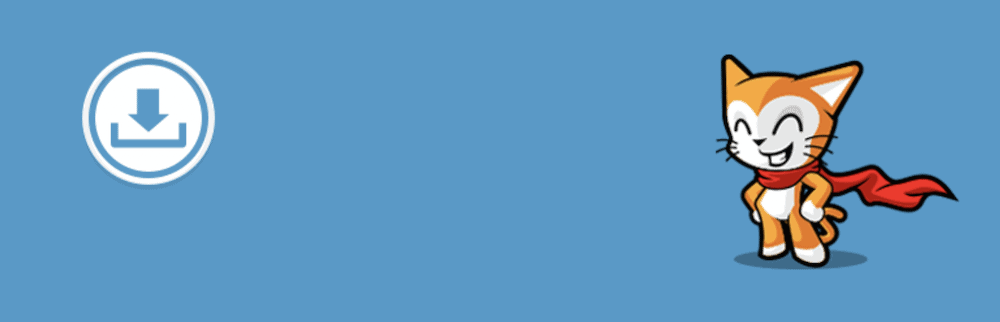
Ele oferece um conjunto completo de recursos, funcionalidades e ferramentas para tornar a adição e o acesso a downloads uma experiência fácil de usar:
- Você pode oferecer diferentes versões de um arquivo para download — um histórico, agrupado por versão.
- Você pode personalizar quase qualquer aspecto da sua interface de download. Esta é uma ótima notícia se você quiser combinar seus botões de download com a marca do seu site.
- Também há funcionalidade para você vender downloads através do plugin e do WordPress. Se você sonha em ter sua própria loja de downloads, o Download Monitor pode fazer isso acontecer.
- Você pode restringir o acesso a downloads para todo o usuário usando a extensão Advanced Access Manager.
- Falando nisso, você pode estender o Download Manager como faria no próprio WordPress por meio de extensões premium. Isso lhe dará maneiras de integrar o Google Drive, receber notificações por e-mail, adicionar bloqueio de conteúdo e muito mais.
Embora você possa encontrar o plug-in gratuitamente no Diretório de plug-ins do WordPress, você não terá a experiência completa do Gerenciador de downloads com ele. Para obter mais valor, considere uma assinatura premium. Níveis mais altos oferecem mais funcionalidades, então você vai querer compará-los todos para descobrir qual é o certo para você.

2. Controle de Conteúdo – Plugin de Restrição de Acesso do Usuário
O plugin Content Control permite restringir o acesso a todos os tipos de conteúdo e mídia do WordPress. No entanto, ele não faz isso apenas pelas telas de administração do WordPress, mas também por códigos de acesso.
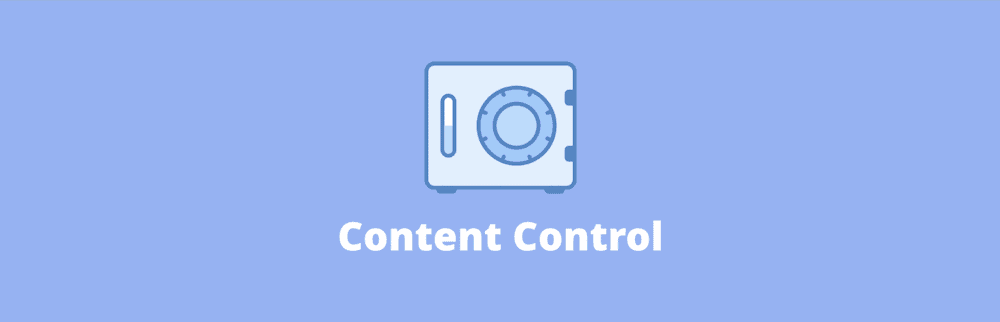
Para um plug-in totalmente gratuito, ele oferece vários recursos poderosos e flexíveis sob o capô:
- Você pode restringir o acesso aos usuários com base na função do usuário ou no status de login. Além disso, você pode restringir o acesso a todos os tipos de postagens, páginas e mídias. Além do conteúdo global, você também pode restringir o acesso com base em taxonomias.
- Você pode exibir mensagens personalizadas aos usuários para notificá-los de que não podem acessar determinados arquivos, com personalização completa disponível.
- Dependendo do status do usuário, você pode exibir ou ocultar determinadas partes do conteúdo conforme apropriado.
A opção de código de acesso é uma maneira elegante de restringir o acesso e há muitos parâmetros poderosos à sua disposição. Por exemplo, você pode especificar quais funções de usuário podem ver o conteúdo, exibir uma mensagem personalizada e muito mais. Para todas as páginas restritas, você também pode aplicar classes CSS personalizadas. Isso lhe dá muito escopo quando se trata de design e personalização.
3. Impeça o Acesso Direto – Proteja os Arquivos do WordPress
O plug-in Prevent Direct Access alcança o que se propõe a fazer. Ele ajuda você a proteger seus arquivos do WordPress, não apenas de usuários, mas também de mecanismos de pesquisa e outras ferramentas de indexação.

Você usa este plug-in diretamente da Biblioteca de mídia do WordPress e ele protegerá todos os arquivos que você enviar diretamente ou por meio da interface em postagens e páginas. Ele também oferece muito mais na caixa:
- Apenas os administradores e o carregador de arquivos têm acesso a um arquivo. Embora isso possa parecer restritivo, oferece menos margem de erro ao restringir arquivos.
- Cada arquivo que você protege tem um link de download privado exclusivo que você pode compartilhar com outras pessoas.
- Existem maneiras de bloquear endereços IP e restringir a indexação do mecanismo de pesquisa.
- Você também pode interromper o hotlinking e proteger completamente a pasta de uploads do WordPress.
Embora o plugin principal seja gratuito, você também pode atualizar para a versão premium: PDA Gold. Isso oferece muito mais, como criptografia adicional para seus arquivos, a capacidade de proteger pastas completas com um clique e integrações com plugins como LearnDash e a funcionalidade WordPress Multisite.
4. Gerenciador de Acesso Avançado
O plugin Advanced Access Manager não está relacionado à nossa extensão de mesmo nome, mas tem um impacto quase comparável quando se trata de ajudá-lo a proteger seus arquivos.
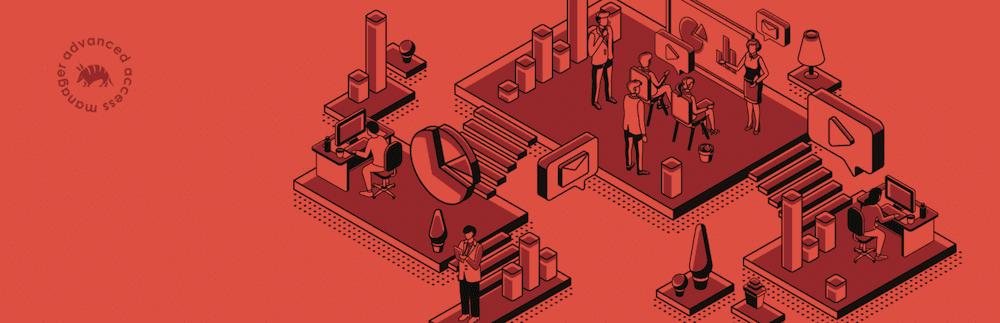
O plug-in oferece controle refinado sobre quem pode acessar seus arquivos, pastas e mídia. Aqui está o que você vai receber na caixa:
- Você pode gerenciar o acesso para todas as funções de usuário em seu site, mesmo individualmente. Além disso, você pode até controlar o acesso de visitantes e usuários que não fazem login.
- Você pode definir o acesso para suas postagens, páginas, taxonomias personalizadas, tipos de postagem personalizados e muito mais.
- O plug-in oferece muito espaço para desenvolvimento extra, pois oferece vários “ganchos”, “filtros” e opções de personalização. Ele também se conecta à API REST do WordPress, para que você tenha uma maneira familiar de integrar funcionalidades adicionais ao plug-in.
Embora existam níveis premium, talvez você não precise deles. O plug-in Advanced Access Manager fornece todas as suas principais funcionalidades gratuitamente e é uma solução repleta de destaques.
Como personalizar o WordPress para restringir o acesso a arquivos de mídia usando o Monitor de download
Até agora, falamos sobre acesso restrito global à mídia do WordPress. No entanto, o Download Monitor oferece uma maneira melhor e mais flexível de proteger seus arquivos e gerenciá-los de maneira mais otimizada. Ele permite que você aproveite essa funcionalidade depois de enviar seus arquivos de mídia para o próprio plug-in.
Você precisará instalar pelo menos a versão gratuita do Download Monitor, mas a versão premium oferecerá mais escopo para proteger os arquivos.
Usando o Monitor de download
Depois de instalar e ativar o plug-in, vá para a tela Downloads > Configurações > Geral no WordPress:
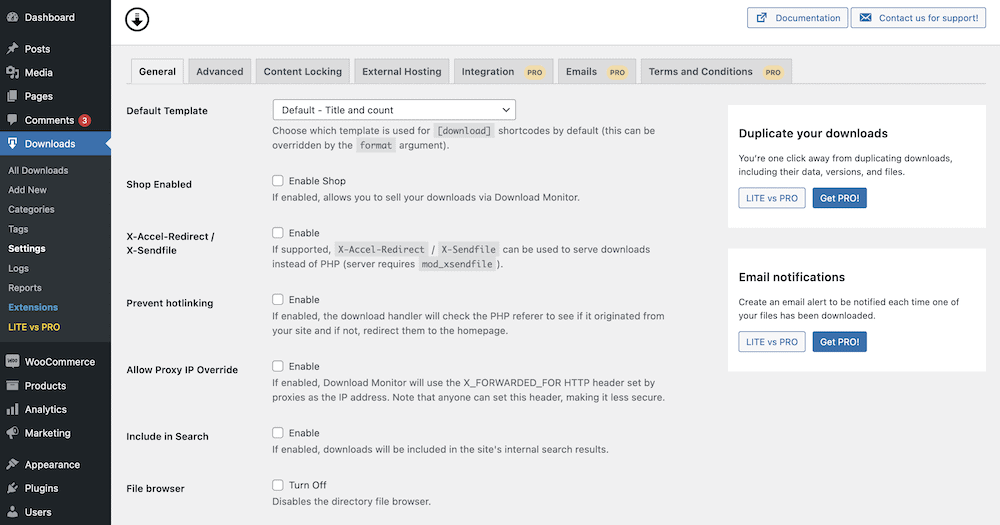
Existem algumas opções aqui que você pode alternar para ajudar a restringir todos os arquivos:
- Impedir downloads do lado do cliente. Isso impede que os usuários finais cliquem com o botão direito do mouse e baixem imagens do navegador - muito útil para impedir ladrões.
- Incluir na pesquisa. Essa opção não permite que sua mídia se torne parte de seus resultados de pesquisa internos, o que significa que a maioria dos usuários não encontrará arquivos individuais.
- Navegador de arquivos. Alguns usuários sabem como ver a estrutura interna de diretórios do seu site, incluindo sua mídia. Esta opção impede que isso aconteça.
A partir daqui, você pode conferir a guia Acesso para opções relacionadas à mensagem que um usuário restrito verá, além de maneiras de adicionar endereços IP e agentes de usuário à sua lista de bloqueio:
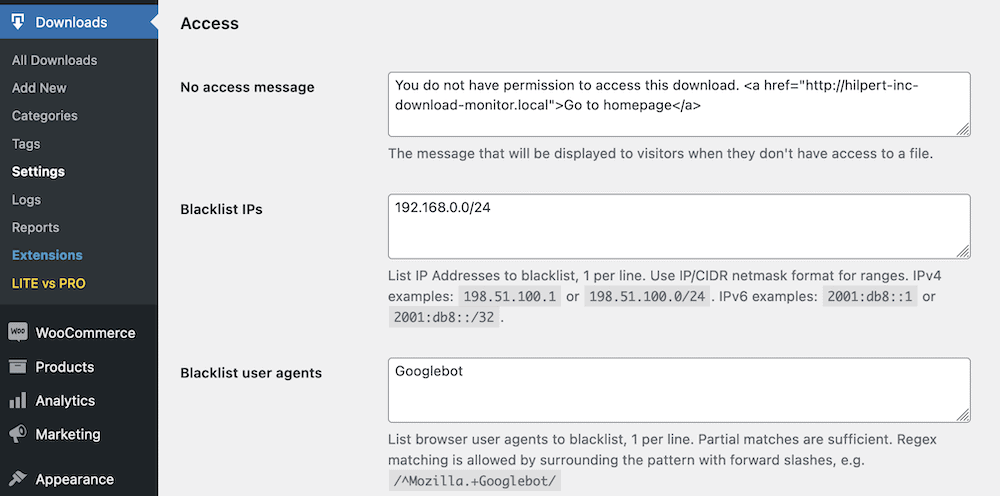
Por padrão, o Download Monitor protege sua pasta de uploads nos servidores Apache sem nenhuma intervenção de sua parte. Você poderá ver isso na guia Diversos . No entanto, se você executar um servidor Nginx, o Download Monitor o notificará e fornecerá o código necessário para implementar a proteção:
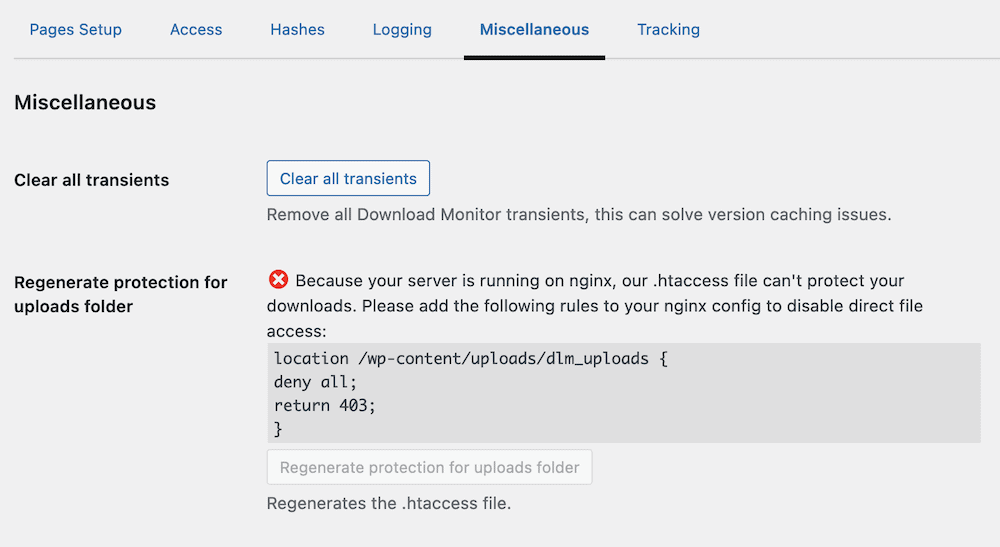
Tudo isso está disponível na versão gratuita, mas há mais à mão se você optar por atualizar.
Baixe as ferramentas premium do Monitor para restringir conteúdo
Existem duas outras guias que você também deve analisar, dependendo da estratégia que você tem para o seu site e se você executa uma versão premium do Download Monitor:
- Bloqueio de conteúdo. Isso oferece várias maneiras de bloquear conteúdo preenchendo um dos vários formulários do Ninja Forms, Gravity Forms e Twitter.
- Hospedagem Externa. Isso permite hospedar mídia por meio de um servidor em nuvem Amazon S3. É perfeito para desempenho e segurança.
🔥 Como tal, o Download Monitor oferece quase todas as ferramentas necessárias para não apenas proteger seus arquivos de mídia, mas também gerenciá-los de uma maneira melhor. É um passo acima de qualquer método manual ou plug-in focado em restringir arquivos e permite executar um sistema completo de gerenciamento de downloads sem atritos em seu site WordPress.
Em suma
Embora o WordPress seja uma plataforma aberta de várias maneiras, uma faceta da plataforma que você pode não querer compartilhar é o acesso aos seus arquivos de mídia. Às vezes, essa não é a decisão mais segura ou estável para o seu site.
No entanto, existem muitos plugins que ajudam a restringir o acesso a arquivos de mídia no WordPress. Download Monitor é a escolha do grupo. Ele inclui muitas permissões de usuário e controles de acesso que ajudam a restringir não apenas a mídia, mas também quase tudo em seu site WordPress.
Você usará o plug-in para fazer upload de arquivos de mídia para o WordPress e, em seguida, ativará melhor segurança usando o conjunto de recursos do Download Monitor. É a solução ideal se você precisa de uma ferramenta completa de gerenciamento de download para WordPress
